
Si no podeu activar la càmera web o la càmera correctament i rebre un missatge d'error que diu ' No podem trobar la vostra càmera ”A Windows 10 i el codi d’error és 0xA00F4244 , la causa pot ser un programari antivirus que bloqueja la càmera web o la càmera o els controladors de càmera problemàtics. Per resoldre el problema, podeu provar solucions en aquesta publicació.
Solució 1: assegureu-vos que l'aplicació de la càmera estigui activada
Seguiu aquests passos:
1. Premeu Guanya + Jo (Tecla Windows i tecla I) alhora per obrir la finestra de configuració.
2. Feu clic a Privadesa .
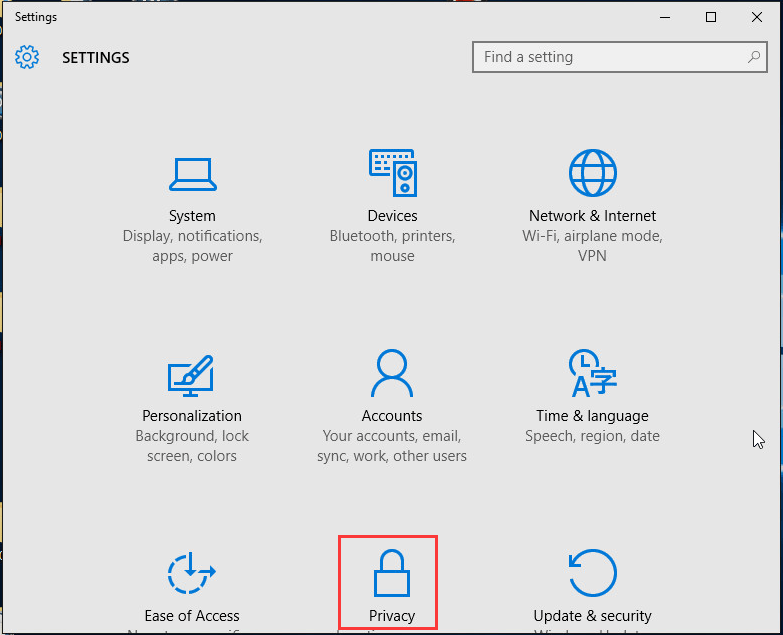
3. Feu clic a Càmera al tauler esquerre. Si està desactivat, activeu-lo.
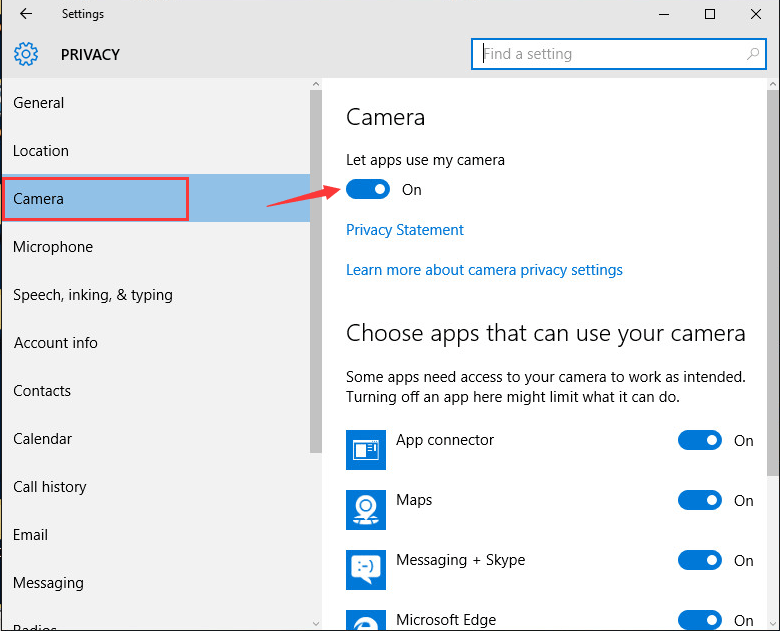
Solució 2: comproveu si hi ha programari antivirus
Podeu desactivar temporalment el programari antivirus i veure si la càmera funciona. Si funciona, el problema és causat pel programari antivirus. Si no voleu desactivar-lo ni desactivar-lo, al programari antivirus podeu comprovar si hi ha configuracions relacionades amb el bloqueig d'accés o el permís per utilitzar la càmera. Si és així, canvieu la configuració.
Solució 3: comproveu si hi ha controladors de càmera
La càmera no pot funcionar correctament si hi ha problemes amb el controlador de la càmera. En molts casos, l’actualització del controlador solucionaria el problema. Abans, però, assegureu-vos que la càmera funcioni amb la versió del sistema. Per comprovar-ho, seguiu aquests passos.
1. Aneu a Gestor de dispositius .
2. Amplia la categoria Dispositius d'imatge . Majoritàriament, el dispositiu de càmera es pot trobar en aquesta categoria. Feu clic amb el botó dret del ratolí sobre el nom de la càmera i seleccioneu Propietats .
Nota que al Windows 10, algunes càmeres o càmeres web poden aparèixer a 'Controladors de so, vídeo i jocs'). Per tant, si no trobeu la càmera als dispositius d’imatge, trobeu-la a “Controladors de so, vídeo i jocs ”.
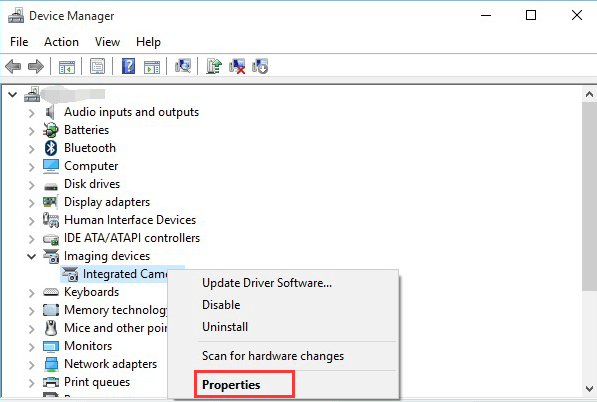
Si ni tan sols veieu la vostra càmera aparèixer al Gestor de dispositius, per a una càmera externa, proveu de connectar-la a un altre port. Per a càmeres integrades, actualitzeu els controladors de la placa base.
3. Aneu a Conductor i feu clic a Detalls del controlador fitxa.
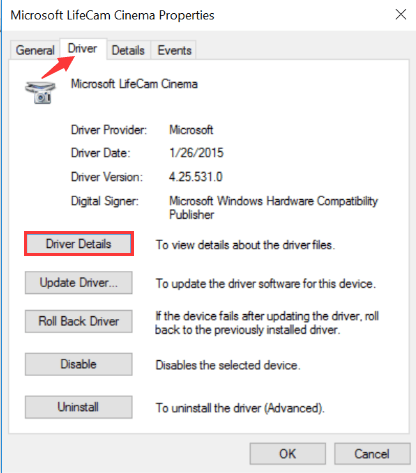
4. Al quadre de diàleg Detalls del fitxer del controlador, cerqueu un nom de fitxer que inclogui stream.sys . Si hi trobeu el fitxer, la càmera es va dissenyar abans del Windows 7. En aquest cas, haureu de substituir-lo per una càmera més recent.
Si no trobeu el fitxer stream.sys, actualitzeu els controladors de la càmera.
Els passos anteriors poden resoldre el problema, però si no ho fan, intenteu actualitzar els controladors de la càmera. Si no esteu segur de jugar manualment amb els conductors,ho podeu fer automàticament amb Conductor fàcil .
Driver Easy reconeixerà automàticament el vostre sistema i en trobarà els controladors adequats. No cal saber exactament quin sistema està executant l’ordinador, no cal arriscar-se a descarregar i instal·lar un controlador incorrecte i no s’ha de preocupar d’equivocar-se en instal·lar-lo.
Podeu actualitzar els controladors automàticament amb la versió GRATU orTA o Pro de Driver Easy. Però, amb la versió Pro, només necessiteu 2 clics (i obtindreu assistència completa i una garantia de devolució de 30 dies):
1) descarregar i instal·leu Driver Easy.
2) Executeu Driver Easy i feu clic a Escanejar ara botó. Driver Easy escanejarà l'ordinador i detectarà qualsevol controlador que tingui problemes.
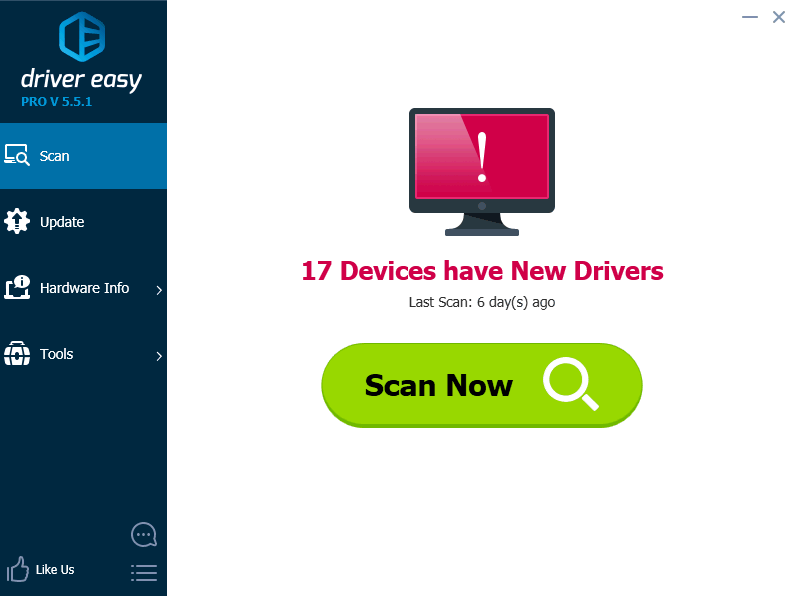
3) Feu clic a Actualització del botó situat al costat del controlador de la càmera per descarregar i instal·lar automàticament la versió correcta d’aquest controlador (podeu fer-ho amb la versió GRATU )TA). O feu clic Actualitza-ho tot per descarregar i instal·lar automàticament la versió correcta de tot els controladors que falten o no estan actualitzats al vostre sistema (això requereix la versió Pro; se us demanarà que actualitzeu quan feu clic a Actualitza-ho tot).
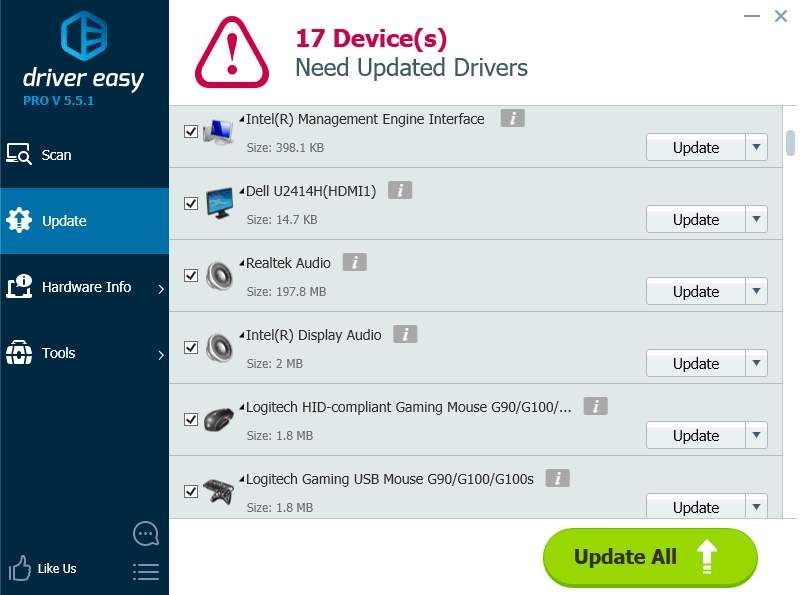 La versió Pro de Driver Easy ve amb suport tècnic complet.
La versió Pro de Driver Easy ve amb suport tècnic complet. Si necessiteu ajuda, poseu-vos en contacte amb L’equip d’assistència de Driver Easy a support@drivereasy.com .
Esperem que trobeu útil aquest article. Si teniu cap pregunta, idea o suggeriment, no dubteu a deixar un comentari a continuació.
![[RESOLUT] MSI Afterburner no detecta la GPU a Windows 10](https://letmeknow.ch/img/knowledge/14/msi-afterburner-not-detecting-gpu-windows-10.jpg)



![[2022 Tipps] Codi d'error 6 Diver Warzone / Modern Warfare](https://letmeknow.ch/img/other/12/error-code-6-diver-warzone-modern-warfare.jpg)

